win10一直自动更新解决步骤是选择“控制面板”,弹出的页面中选择“系统与安全”,接着在里面点击“高级系统设置”,弹出的对话中选择“否”,然后在点击“保存更改”就可以了
win10一直自动更新解决步骤是选择“控制面板”,弹出的页面中选择“系统与安全”,接着在里面点击“高级系统设置”,弹出的对话中选择“否”,然后在点击“保存更改”就可以了。
win10一直自动更新怎么办

1、键开始图标,选择“控制面板”,如下图所示。
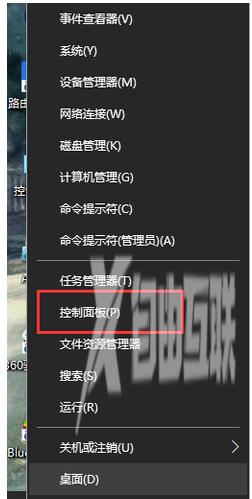
2、弹出的页面中选择“系统与安全”,如下图。

3、新界面中点击“系统”,如下图。
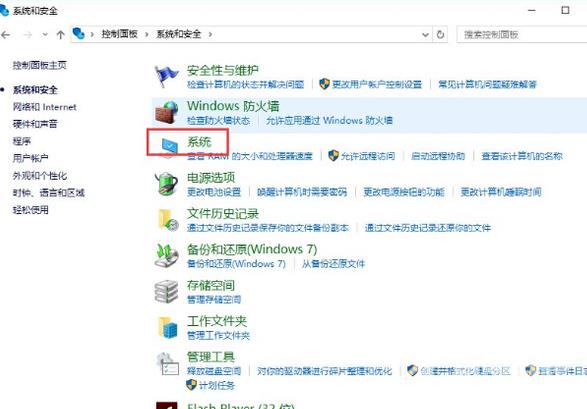
4、接着在里面点击“高级系统设置”,如下图所示。
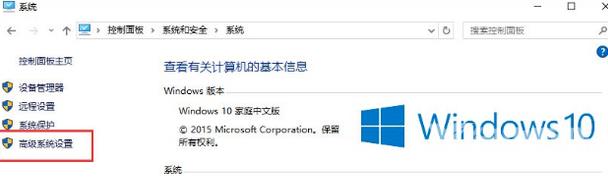
5、击“硬件”中的“设备安全设置”,如下图所示。
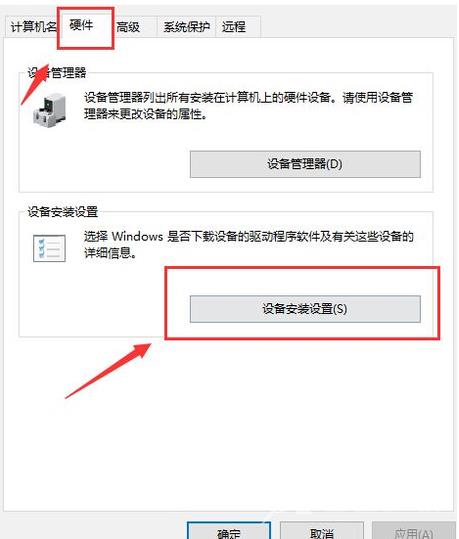
6、弹出的对话中选择“否”,然后在点击“保存更改”就可以了。

